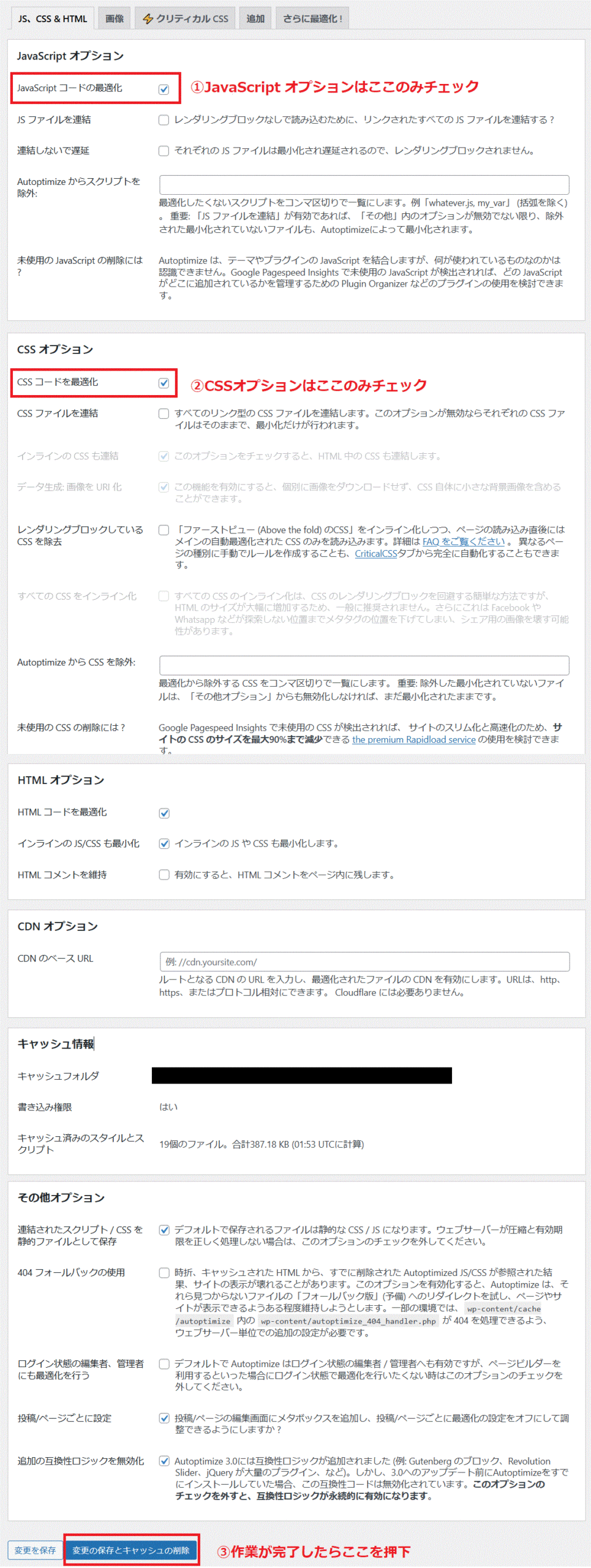今回はWordPress(以下WP)を複数のプラグインによって高速化し、
なおかつプラグイン同士が競合しないことを目的とした設定を目指す。
どれぐらいパフォーマンスが向上したか確認するには
https://pagespeed.web.dev/で速度判定をおススメする。
まず、前段階としてWPのバックアップを必ず取って欲しい。
なんらかの不具合が発生した際も戻せるからである。
これはAll-in-One WP Migrationというプラグインが優秀なのでそれを推奨する。
先に言うとプラグインを入れ終わったら必ずWPからログアウトしてWPを確認しよう
管理画面に入った状態でWordPressを開くと通常時と違う見え方になるからだ
プラグインを入れたことで若干の不具合が生じた場合キャッシュを全て再生成しよう
プラグインを入れたことで不具合が生じた場合、プラグインを削除しよう
それでもダメな場合は念のためとっておいたバックアップで復元しよう
今回の記事は自己責任で行っていただくため損失が発生しても当方は責任を負わない
では説明に入る。インストールするプラグインは3つ。
①WP Super Cache
②Autoptimize
③Jetpack Boost
それぞれ設定しないと競合する可能性があるのでその対策を示す。
まずは「WP Super Cache」を入れる。
有効化するとWP管理画面の設定に設定項目が出るので押下する。
設定は「簡単」タブのみでOK。
設定は以下の通りキャッシングを利用し、「ステータス更新」を押下。

次に「Autoptimize」を入れる。
有効化するとWP管理画面の設定に設定項目が出るので押下する。
設定は「JS、CSS&HTML」のみでOK。以下の画像の通りに行う。
細部の設定は分かる人のみ行った方が良いだろう。
注意点としてはJavaScriptやCSSを連結したりすると途端に動きがおかしくなる。
※またプラグインによってJavaScriptを最適化で動かない場合もあるため
※その場合「JavaScript コードの最適化」もチェックを外しキャッシュを削除再生成する。
私の場合「Glift Go Game」という囲碁プラグインが動かなかったが、
「Autoptimize からスクリプトを除外:」の項目に
「glift亅とショートコードを入力することで回避できた。
最後に「Jetpack Boost」を入れる。
有効化するとWP管理画面に「Jetpack」の項目が出る。ここを押下。
「始めてみよう」というボタンが出るので押下。
料金はフリーの0¥コースでOK。
あとは以下の画像の通りの設定にする。

2024年10月追記。
当サイトはJetpackを放棄したため、Jetpack Boostも同時に放棄しました。
以上で大分パフォーマンスが向上すると思われる。
全ての設定が終わったら速度判定をしよう。
恐らくではあるがパフォーマンスが向上しているはずである。
ちなみに私のブログのモバイル版パフォーマンスは以下の通りとなった。
十分な結果と言えよう。
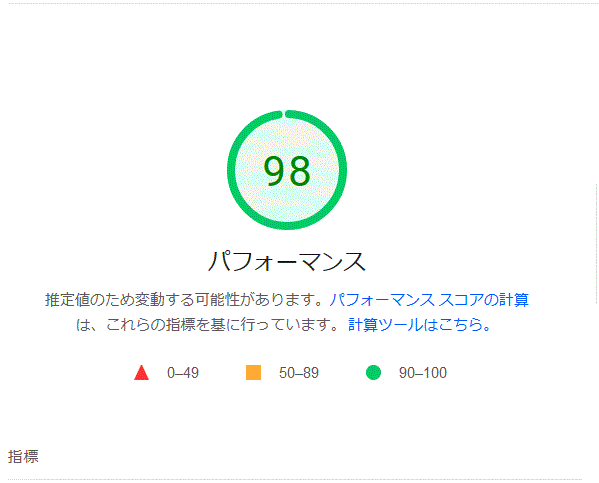
重要事項としてテーマのカスタマイズやプラグイン、CSS、JavaScript等
WPに大きな変更があった際にはキャッシュを再生成する必要があるので注意だ。
※またAutoptimizeはカテゴリやCSS、JSへの変更等の作業後
その都度キャッシュの削除が必要でやや面倒ではある
※ただ「キャッシュを削除」はログイン後、管理バーからボタン一つでできる
今回の情報共有はここまで。
何らかの参考になれば幸いである。